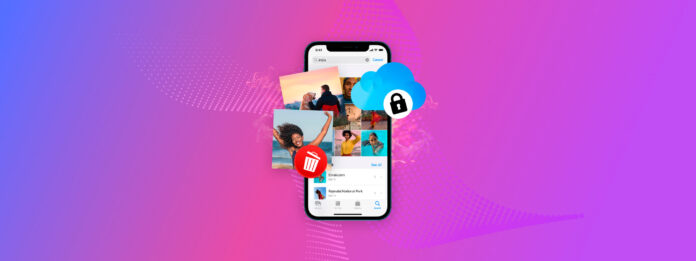
Chcesz wiedzieć, jak usunąć zdjęcia z iPhone’a, ale nie z iCloud? Jest to dobry sposób na zwolnienie miejsca w pamięci urządzenia oraz zabezpieczenie swojego iPhone’a (na wypadek, gdybyś chciał go sprzedać lub oddać), bez utraty danych.
Istnieją różne metody, aby osiągnąć ten wynik, a także kilka rozwiązań niezwiązanych z iCloud, jeśli jesteś gotów na pewne kompromisy. Ten artykuł omawia je wszystkie… I zarówno użytkownicy iPhone’ów, jak i iPadów mogą z niego skorzystać. Czytaj dalej!
Spis treści
Czy usunięcie zdjęć z iPhone powoduje również ich usunięcie z iCloud?
Usunięcie zdjęcia z iPhone’a spowoduje, że zostanie ono usunięte tylko z iCloud jeśli ustawiona została określona opcja . Ta opcja ustawienia nazywa się Synchronizuj tego iPhone’a .
Po włączeniu, wszystkie zmiany w bibliotece zdjęć są odzwierciedlane w iCloud – w tym dodawanie i usuwanie zdjęć. Te zmiany są również widoczne na innych urządzeniach, które mają włączone iCloud i Sync tego iPhone’a.
Oto prostą tabelę, która pomoże Ci łatwiej zapamiętać:
| Ustawienie | Efekt |
| Synchronizacja tego iPhone jest włączona WŁĄCZ dla zdjęć | Usunięcie zdjęcia lokalnie spowoduje również jego usunięcie z iCloud . Wszystkie zmiany w twojej bibliotece zostaną odzwierciedlone. |
| Synchronizacja tego iPhone jest wyłączona WYŁĄCZONY dla zdjęć | Usunięcie zdjęcia lokalnie nie usunie tego z iCloud . Żadne zmiany w twojej bibliotece nie zostaną odzwierciedlone. |
Jak usunąć zdjęcia z iPhone’a, ale nie z iCloud
Wiemy więc, że synchronizacja iCloud powoduje odwzorowanie zmian na twoim urządzeniu w chmurze. Teraz celem jest albo (1) zapobieżenie tej synchronizacji, abyś mógł usunąć zdjęcia ze swojego iPhone’a, ale nie z iCloud lub (2) przechowywanie danych w innym miejscu, aby twoje zdjęcia pozostały bezpieczne niezależnie od ustawień iCloud.
Pokażemy Ci 6 różnych metod stosowania tych rozwiązań w poniższych sekcjach.
Metoda 1: Wyłącz synchronizację iCloud dla zdjęć
Najprostszym sposobem usunięcia zdjęć z iPhone’a, ale nie z iCloud, jest wyłączenie synchronizacji iCloud dla aplikacji Zdjęcia. Po wyłączeniu tego ustawienia, połączenie zostanie przerwane i zmiany na Twoim iPhone’ie nie będą już synchronizowane z chmurą.
Aby wyłączyć synchronizację iCloud na swoim iPhonie i zachować zdjęcia w iCloud:
Krok 1. Otwórz aplikację Ustawienia i stuknij swoją Apple ID. Następnie stuknij iCloud .
Krok 2. Stuknij Zdjęcia .
Krok 3. Wyłącz Synchronizuj tego iPhone’a ustawienie.

Gdy synchronizacja z iCloud jest wyłączona, możesz swobodnie usuwać zdjęcia z biblioteki bez obaw o wpływ na dane w iCloud.
Metoda 2: Zaloguj się na inne konto iCloud
Innym sposobem na zerwanie połączenia między Twoim iPhone’em a iCloud (zapobiegając w ten sposób odzwierciedlaniu zmian na urządzeniu w chmurze) jest zalogowanie się na inne konto iCloud.
Gdy zalogujesz się na inne konto iCloud na swoim iPhone, zmiany na Twoim urządzeniu nie będą już przenoszone do iCloud. Nie będzie to również odzwierciedlane na nowym koncie, ponieważ funkcja synchronizacji jest powiązana z kontem iCloud połączonym z Twoim urządzeniem.
Innymi słowy, zaloguj się do innego konta iCloud i usuń bez obaw!
Aby zalogować się na inne konto na swoim iPhonie:
Krok 1. Otwórz aplikację Ustawienia i stuknij swojej Apple ID.
Krok 2. Przewiń do dołu strony i stuknij Wyloguj się.
Krok 3. Wybierz dane, które chcesz zachować na swoim iPhonie. Następnie, stuknij Wyloguj się w prawym górnym rogu ekranu.

Po wylogowaniu się z konta iCloud zostaniesz poproszony o ponowne zalogowanie się. Teraz będziesz mógł usunąć zdjęcia z iPhone’a bez wpływu na własne dane w iCloud.
Metoda 3: Włącz Funkcję Optymalizuj Przechowywanie iPhone’a
Funkcja Optymalizuj przechowywanie na iPhone to ustawienie, które może pomóc zaoszczędzić dużo miejsca na urządzeniu, przechowując tylko niskiej rozdzielczości wersje zdjęć. Oryginalne kopie w wysokiej rozdzielczości są przechowywane w iCloud.
Efektem ubocznym tego ustawienia jest to, że możesz swobodnie usuwać obrazy niskiej rozdzielczości w aplikacji Zdjęcia na swoim iPhonie, nie wpływając na ich oryginalne wersje w iCloud.
Aby włączyć Optymalizację miejsca na iPhone’a na swoim urządzeniu:
Krok 1. Otwórz aplikację Ustawienia i stuknij Apple ID . Następnie stuknij iCloud .
Krok 2. Stuknij Zdjęcia .
Krok 2. Włącz Optymalizuj przechowywanie na iPhone .

Daj swojemu urządzeniu kilka minut na dostosowanie się do tego nowego ustawienia. Sprawdź następnie, czy Twoje zdjęcia zostały przesłane do iCloud.
Metoda 4: Utwórz kopię zapasową zdjęć w Google Photos
Czy jesteś otwarty na korzystanie z innych usług chmurowych? Ponieważ Google Photos oferuje bardzo przydatne narzędzie, które umożliwia importowanie pełnej kopii twoich zdjęć z iCloud.
Ta metoda pozwoli Ci usunąć lokalne zdjęcia bez nadmiernej ostrożności. Zawsze również warto mieć drugą kopię zapasową naszych danych.
Aby skopiować swoje zdjęcia iCloud do Google Photos:
Krok 1. Zaloguj się do privacy.apple.com
Krok 2. Stuknij Żądanie przeniesienia kopii Twoich danych .
Krok 3. Przewiń na dół strony i stuknij w Wybierz miejsce docelowe menu rozwijane.

Krok 4. Wybierz Google Zdjęcia i wybierz dane, które chcesz przenieść. Następnie kliknij Kontyntynuj.
Krok 5. Przeczytaj powiadomienie, a następnie przewiń w dół i stuknij Kontynuuj .

Następnie zostaniesz poproszony o zalogowanie się na swoje konto Google. Po zalogowaniu Twoje zdjęcia pojawią się w Google Photos w ciągu 3-7 dni. Następnie możesz bezpiecznie usunąć zdjęcia z iPhone’a bez ich usuwania z iCloud.
Metoda 5: Skopiuj zdjęcia na urządzenie zewnętrzne za pomocą Mac
Jeśli nie chcesz korzystać z innej usługi w chmurze, dlaczego nie skopiować zdjęć z iCloud na zewnętrzny dysk? W ten sposób masz o Kopia offline Twoich danych do którego możesz uzyskać dostęp i/lub go zmodyfikować w dowolnym momencie, bez obawy o problemy związane z siecią, takie jak logowanie i synchronizacja.
Na szczęście, jest to bardzo proste, aby skopiować swoje zdjęcia z iCloud na Maca lub na zewnętrzny dysk. Nie musisz nawet podłączać swojego iPhone’a do komputera za pomocą kabla. Wystarczy, że użyjesz aplikacji Zdjęcia na Macu oraz stabilnej sieci.
Aby skopiować zdjęcia z iCloud na dysk zewnętrzny za pomocą Mac:
Krok 1. Na swoim Macu, otwórz aplikację Zdjęcia (Finder > Aplikacje).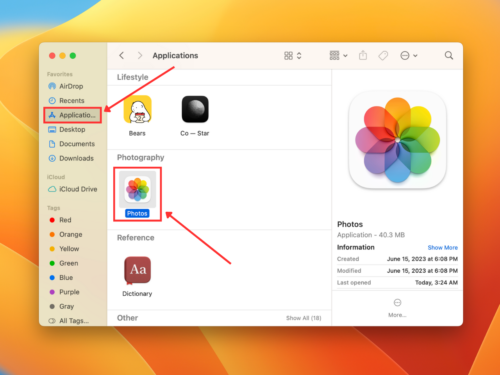
Krok 2. Otwórz swoją bibliotekę lub dowolny album. Następnie kliknij dowolne zdjęcie, aby je wybrać. Alternatywnie, naciśnij CMD + kliknij, aby wybrać wiele zdjęć lub CMD + A , aby wybrać wszystkie. Następnie przeciągnij wybór do dowolnej lokalizacji na swoim Macu (możesz je skopiować bezpośrednio do katalogu swojego zewnętrznego dysku lub najpierw skopiować je na lokalny dysk Maca).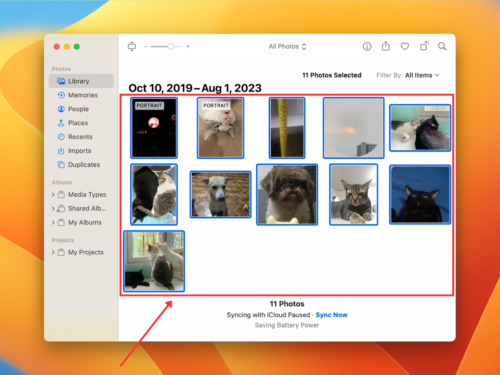
Metoda 6: Użyj aplikacji innych firm
Google Photos nie jest jedyną usługą backupu/przechowywania w chmurze. W rzeczywistości jest ich całkiem sporo. Aby Ci pomóc, przygotowaliśmy 3 rekomendacje, które spełniały następujące proste kryteria:
- Nie musisz ręcznie przesyłać swoich zdjęć
- Oferuje przynajmniej ograniczoną darmową przestrzeń dyskową, abyś mógł ją wypróbować bez zakupu
Oto nasze polecane aplikacje:
- Dropbox Oferuje 2 GB darmowej przestrzeni dyskowej. To nie jest dużo, ale Dropbox jest dobrze znane i powszechnie używane w środowiskach profesjonalnych. Pliki zapisane w Dropbox mogą być również bezproblemowo dostępne i używane w Dropbox Paper.
- Microsoft OneDrive Oferuje 5 GB darmowej przestrzeni dyskowej. Podobnie jak Dropbox, OneDrive jest dobrze znane i używane przez profesjonalistów. To świetna opcja dla użytkowników Microsoft Office.
- Terabox: 1024GB Przechowywania w Chmurze TeraBox nie jest tak dobrze znane jak Dropbox i OneDrive. Wersja darmowa ma też dużo reklam… Ale dostajesz prawdziwe 1 024 GB (1 TB) darmowej przestrzeni dyskowej.
Jak usunąć zdjęcia z iPada, ale nie z iCloud
Koncepcja synchronizacji iCloud jest taka sama na iPadzie jak na iPhonie. Mając to na uwadze, metody usuwania zdjęć z iPada bez wpływu na dane iCloud są następujące:
- Zapobiegaj synchronizacji zmian na lokalnym urządzeniu z iCloud przez (1) wyłączanie synchronizacji iCloud, (2) logowanie się do innego konta iCloud na swoim urządzeniu, lub (3) włączając Optymalizuj pamięć iPada.
- Utwórz kopię zapasową zdjęć na usłudze innej niż iCloud lub lokalnej lokalizacji przechowywania . Rozważ tworzenie kopii zapasowej zdjęć w Google Photos (lub zewnętrzna aplikacja do tworzenia kopii zapasowych) lub zapisywanie zdjęć na zewnętrznym dysku.
Masz problem z usunięciem zdjęć?
Czy masz problemy z prawidłowym usuwaniem zdjęć? Może usunięte zdjęcia ciągle wracają lub ustawienia synchronizacji nie działają tak, jak powinny. To czasami może się zdarzyć z powodu błędów oprogramowania lub przerw w sieci.
Aby pomóc naszym czytelnikom z tym problemem, napisaliśmy przewodnik, jak usunąć wszystkie zdjęcia z iPhone’a, z sekcją dotyczącą potencjalnych powody, dla których nie możesz usunąć swoich zdjęć (i co z tym zrobić).
FAQ
- Wyłącz synchronizację iCloud. Następnie ręcznie zapisz zdjęcia w iCloud i usuń je z iPhone’a.
- Włącz synchronizację iCloud dla zdjęć i włącz ustawienie Optymalizuj przechowywanie na iPhone (aplikacja Ustawienia > Zdjęcia). Następnie możesz usunąć kopie niskiej rozdzielczości swoich zdjęć z iPhone’a bez wpływu na ich oryginalne kopie zapisane w iCloud.






